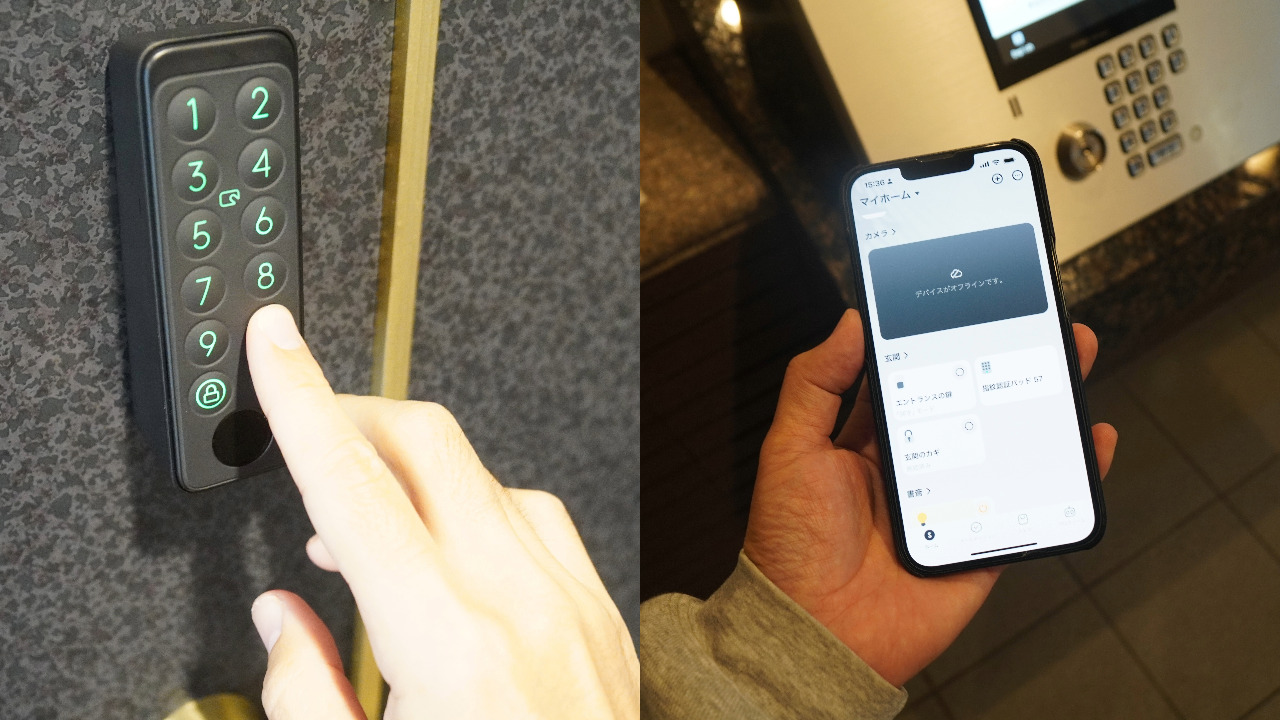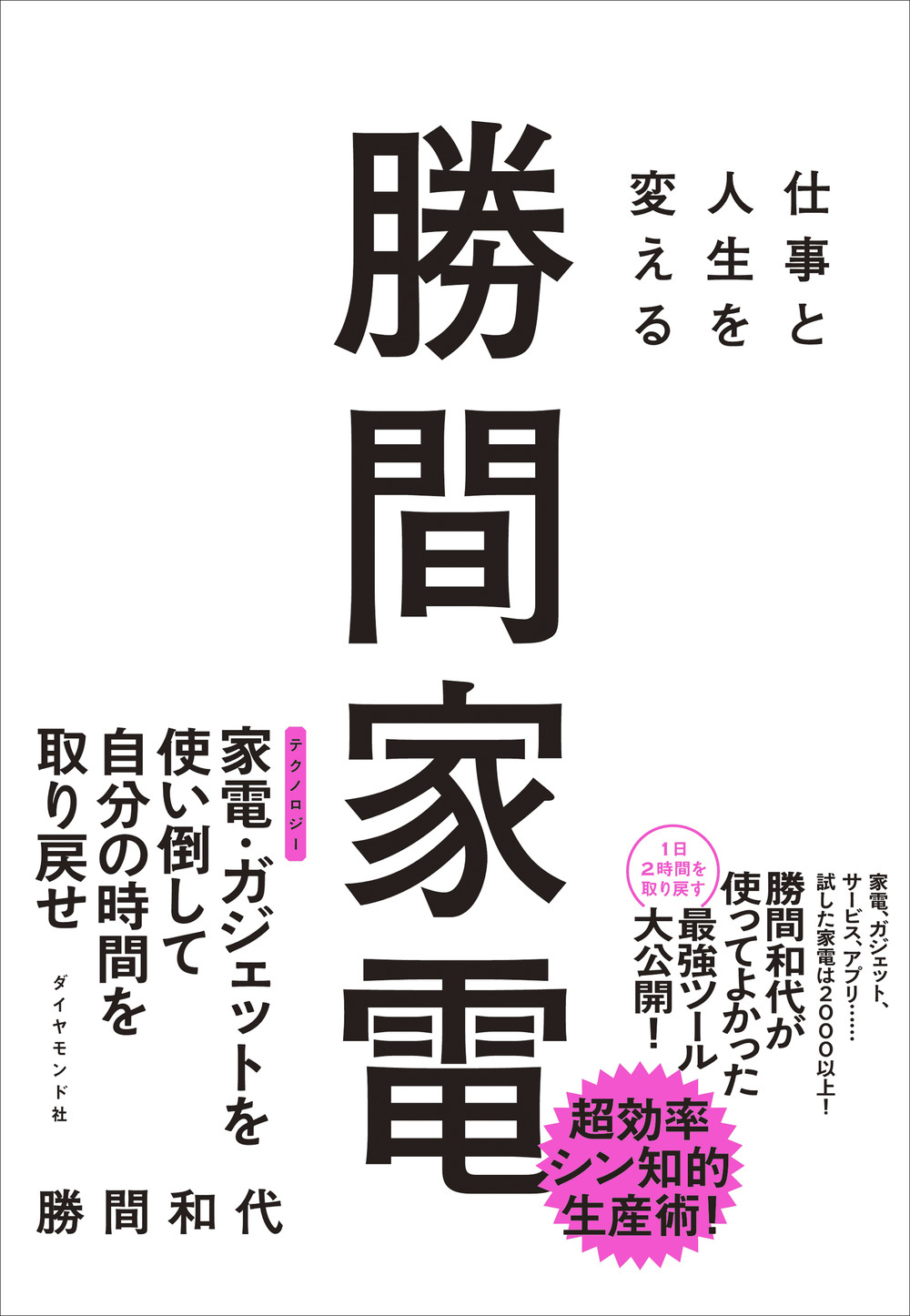一般家庭でも取り入れやすい製品が増加中で、利用者も増えているスマートロック。
そんななかで今回は、IoTデバイス累計販売台数No.1も記録した、スマートホーム業界を牽引するブランド「SwitchBot」のスマートロックを紹介。
複数の製品を組み合わせることで、マンション入口の集合玄関のオートロックまで解錠可能となり、生活がメチャクチャ便利になりました。
スマホの操作以外にもApple Watchや暗証番号、指紋認証でも解錠可能な点も使い勝手が良かったです。
なお本記事はセール期以外でも読めるように価格表記を最小限にし、購入ボタンは常設の参考リンクとして掲載しています。価格や割引は常に変動します。最新価格はリンク先でご確認ください。
レビューする製品はコチラ!
SwitchBot スマートロック 指紋認証パッド セット

スマートロックと指紋認証パッドのセット。
指紋認証パッドは指紋のほかパスワード、付属のNFCカードでの解錠などに対応。パスワードはワンタイムパスワードや指定時期のみ有効のパスワードなど各種カスタマイズ可能です。
ロック単体モデルでも、スマホアプリでの操作以外にウィジェット、Apple Watch、SwitchBot NFCタグ、音声(対応環境)でも施解錠が可能。もともとの物理カギも引き続き使えます。
ロックの設置方法や設置可能な条件などは、記事中で詳しく紹介します。
※本記事ではブランド側から製品提供を受けてレビューを行っていますが、広告記事ではありませんので感想は率直にお伝えします。
まずはスマートロックを設置

スマートロックを購入する際にみなさんが一番気がかりなのは、「自分の家のドアに設置できるか?」ということでしょう。下記の公式サイトに細かな条件がまとまっています。
なおスマートロックを設置するのはドアの内側(玄関の中側)。製品に付いている両面テープで固定する形です。
SwitchBot ロックをご購入の前に – SwitchBot (スイッチボット)
設置時のチェックポイント
・ドア内側のサムターン(つまみを回す鍵)の形状が対応しているか
・サムターン周囲に本体を置ける十分なスペースがあるか(寸法は上記リンク参照)

筆者宅は上のロックに取り付け。上下左右の余裕は少なく見えますが問題なく設置できました。
築年数が古めのマンション等では非対応のサムターンもありますが、多くの家庭は設置可能です。手順は付属説明書やアプリのガイド、下の動画が分かりやすく、難易度は高くありません。
強いて言えば、両面テープでの固定は一発勝負。貼り付けの向きは事前に入念に確認しましょう。筆者は横向きにしましたが、ハンドルへの干渉は縦向きのほうが少なかったかも、と感じました。

指紋認証パッドも設置

指紋認証パッドは帰宅時に使うため、ドアの外側(屋外側)に設置します。こちらも両面テープで固定可能で、10分程度で完了しました。
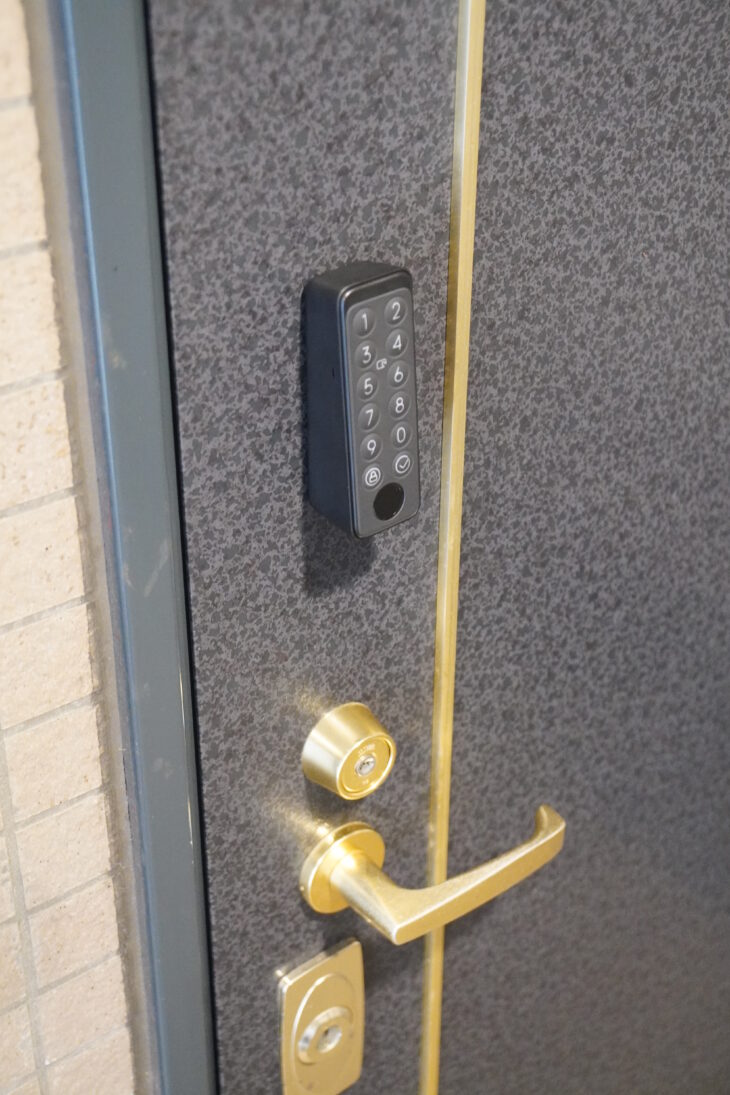
筆者は電池カバーの開け方で少し戸惑いましたが、付属の三角オープナーを使います。詳しくは以下のサポート記事が参考になります。
参考リンク:箱の中にある三角形のプラスチックは何に使うものですか? – SwitchBotサポート
解錠・施錠の方法がとにかく多い!
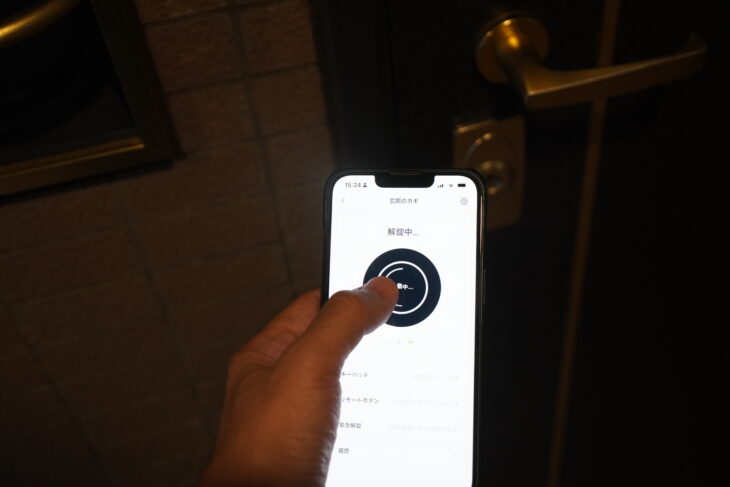
スマホのSwitchBotアプリから解錠
ロック単体でも、以下の方法が使えます。
・スマホのSwitchBotアプリ操作(ウィジェットからも可)
・Apple WatchのSwitchBotアプリ操作
・貼り付けたSwitchBotタグ(NFC)にスマホをかざす
・物理カギ/室内側サムターン操作
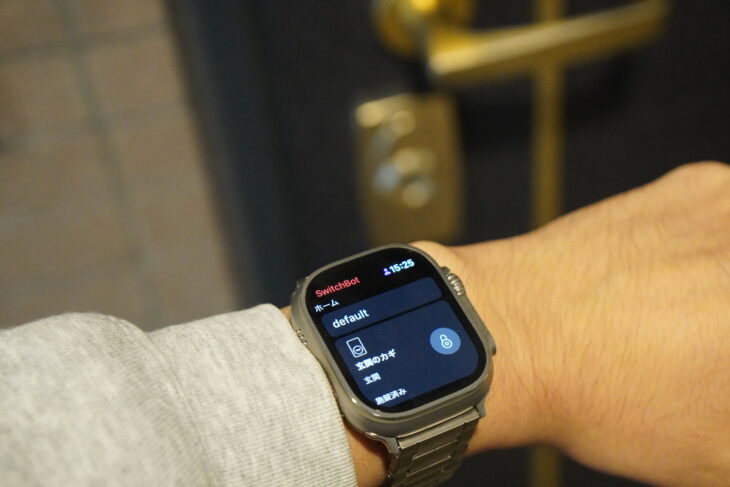
Apple WatchのSwitchBotアプリなら2タップで開閉

外側は従来どおりカギでもOK。内側はロック上のツマミを回すだけ
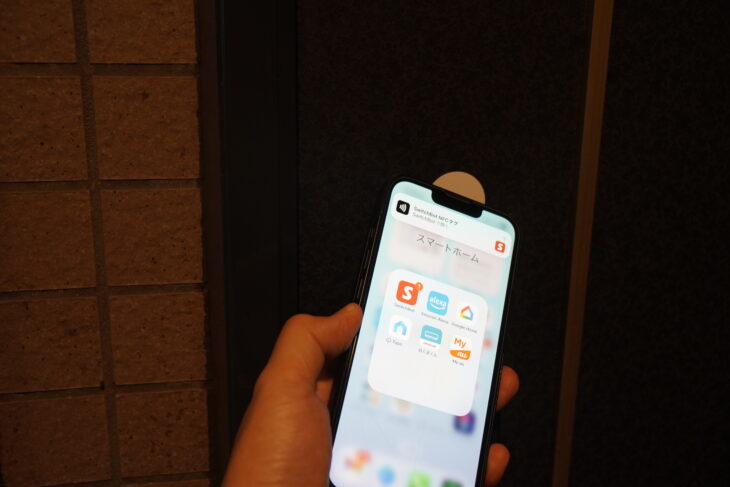
玄関ドアに貼ったNFCタグでも開閉可能
オートロック(自動施錠)の有無や施錠までの時間も、アプリから細かく設定できます。
指紋認証パッドでさらに快適に

キーパッドで開ける場合は6桁の暗証番号を入力
指紋認証パッドがあると、解錠手段が一気に増えます。
・指紋
・暗証番号(ワンタイム/有効期間の設定も可)
・付属のNFCカード
スマホをかざして解錠できるともっとラクですが、現状は付属NFCカードのみ対応。とはいえ、最速は指紋。両手の人差し指を登録しておけば、荷物で片手がふさがっていてもサッと開けられます。家族の指紋登録もOKです。

筆者も結局は指紋が一番ラクでした
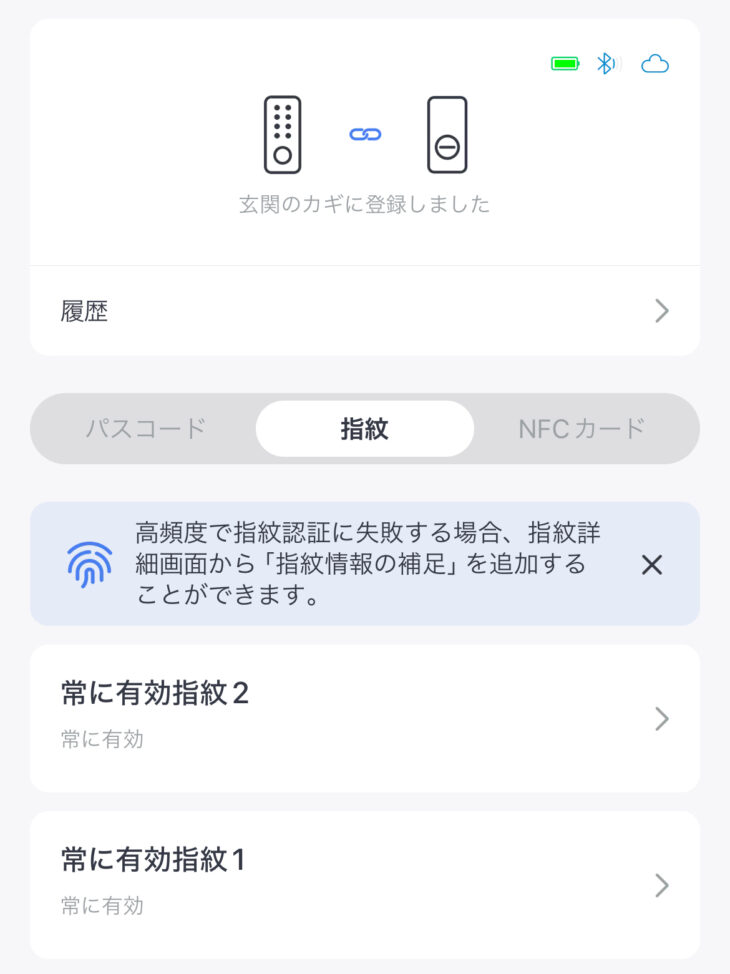
パスコード/指紋は「常に有効」のほか、「1回のみ有効」「期間内のみ有効」などの発行も可能。知人やペットシッターなど、一時的な入室にとても便利です。
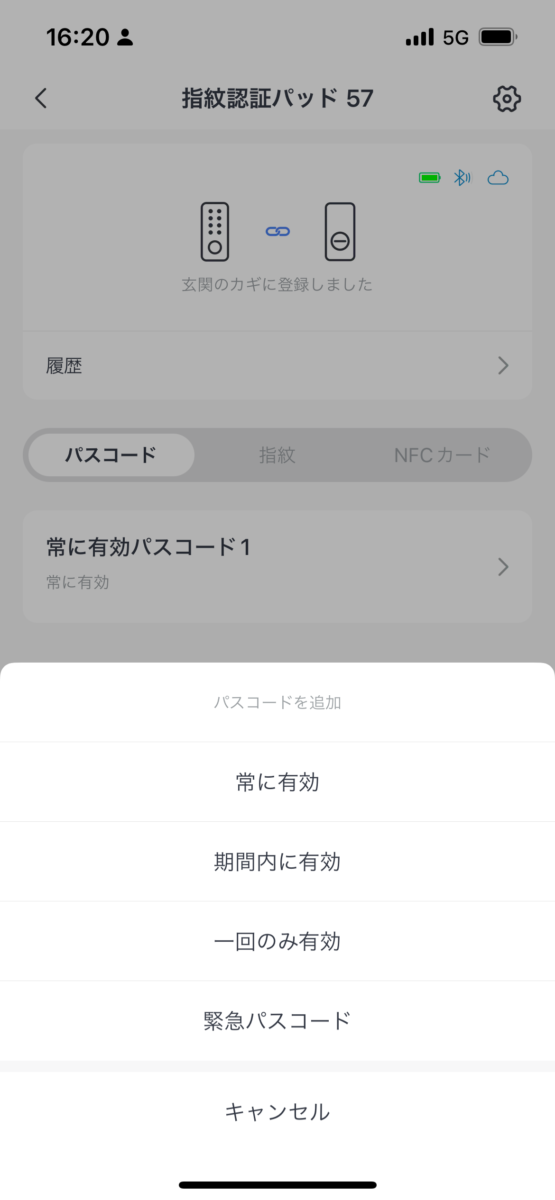
さらにSwitchBot Hub 2やSwitchBotハブミニなどのハブを組み合わせれば、
・外出先からの遠隔施解錠
・Alexa/Siri/Google アシスタント等での音声操作(要設定・対応機器)
にも対応。スマートホーム連携で利便性が一段と上がります。
SwitchBot Hub 2

エアコンや照明など家電のリモコン信号を学習し、1台に集約できるスマートリモコンとして使えるデバイス。温湿度計やスマートホームのハブとしても有用で、外出先からの家電操作や一括オフなどが可能です。
SwitchBotボットでマンション入口のオートロックも解錠!

「集合玄関のオートロックは結局カギが必要では?」と思っている方へ。SwitchBotボットとハブを組み合わせれば、室内のドアホンの解錠ボタンを遠隔で“押す”ことができ、エントランスも鍵なしで開けられるようになります。
SwitchBotボット
壁の物理ボタンをアクチュエータで押してくれる小型デバイス。給湯器やコーヒーメーカーなどのボタン操作も遠隔化できます。今回は室内のモニター付きドアホンの「解錠」ボタンにセットしました。
設置例:エントランス解錠までの流れ

・ボットをドアホンの「解錠」ボタン位置に貼り付け
・ハブ(Hub 2 など)経由でアプリ/Apple Watchから遠隔操作
・エントランスで自室番号を呼び出したタイミングで「押す」を実行


遠隔でボタンがしっかり押され、解錠ランプが点灯
注意点:多くのマンションのドアホンは、エントランスで自室番号を呼び出したときのみ「解錠」ボタンが有効になります。そのため「呼び出し→アプリ(またはApple Watch)で押す」の2アクションが必要です。
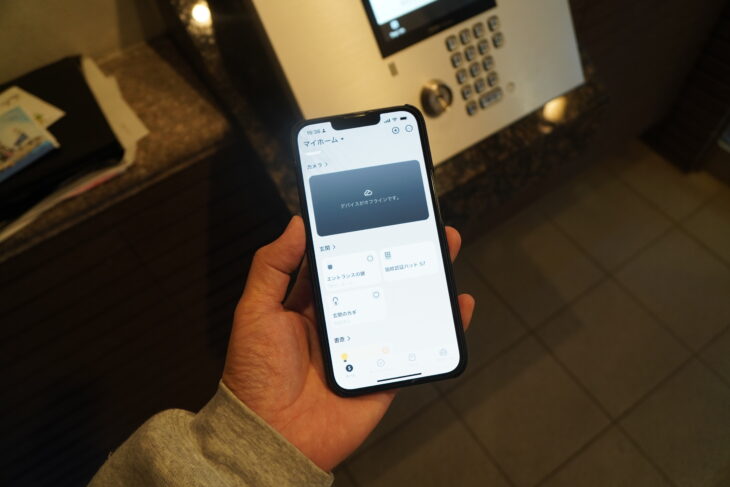
呼び出し後にスマホ操作で解錠。Apple Watchならさらにスピーディー

Apple Watchのアプリなら2タップで実行でき、ポケットからスマホを出す手間も省けます
音声操作(Siri/Alexa等)も設定次第で可能。Matterなど新しい規格の活用で、異なるブランドの機器とも連携がしやすくなります。
まとめ:まずはロック導入。連携で“生活動線のストレス”を減らそう
・ロック単体でもスマホ、Apple Watch、NFCタグ、物理カギで柔軟に運用可能
・指紋認証パッドを足せば最速開錠&一時パスの発行で来客対応もラクに
・ハブやボットを加えると集合玄関まで鍵いらずが実現(環境次第)
まずはロックから導入し、指紋パッド → ハブ → ボットの順に拡張していくと、投資対効果を確かめながらスマートホーム化を進められます。
あわせて読みたい関連記事
SwitchBot製品を活用して家全体をスマート化したい方や、初めて導入する方向けの記事をまとめました。
・SwitchBotで叶う“完全スマートホーム化”|編集部の実機レビュー7本で総まとめ【2025年版】
各デバイスを連携させて暮らしを自動化。スマートロック・加湿器・掃除機・カメラなど、編集部が実際に使って徹底検証。
・【初心者向け】はじめてのSwitchBot導入ステップ3段階|どこから始める?何が便利になる?
どの製品から始めればいいかを分かりやすく解説。ハブ2・スマートロック・ボットの導入順をステップ形式で紹介。
購入やお得ワザの情報整理に役立つ記事をピックアップしました(価格は常に変動。詳細は各記事をご確認ください)。
・Amazonセール期間が終わっても実は安い!? クーポン併用で“実質セール価格”の商品が実は多い件【やり方解説】
・デザインも性能も最高。Native Unionの3-in-1充電スタンドがQi2&MagSafe対応に進化
あわせて読みたいカテゴリー・タグ
スマートホーム化や周辺ガジェットの情報は、下記のカテゴリー/タグにまとまっています。関連記事の横断チェックにどうぞ。
・スマートデバイス:スマートロック/充電器/IoT家電など生活を便利にするデバイス特集
・スマートデバイス(タグ):ジャンル横断で関連記事を時系列にチェック
・AppleWatchアプリ:Apple Watch連携アプリの使いこなし
・Apple Watch:設定・活用術・レビューの最新記事
最新記事や人気記事の一覧はトップページからどうぞ。
Smart Watch Life トップへ